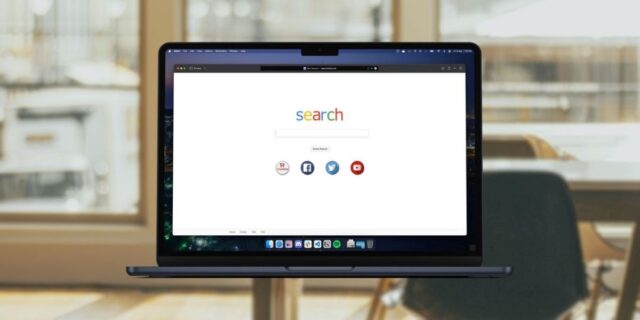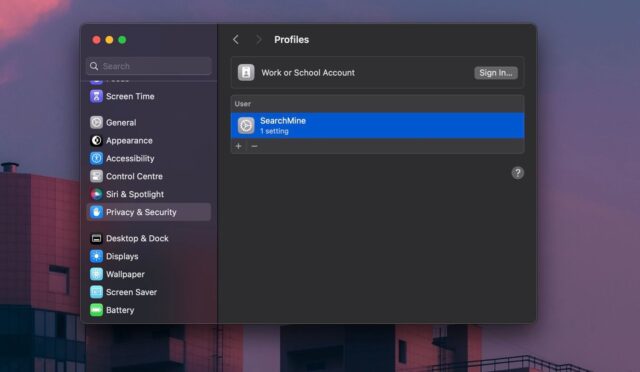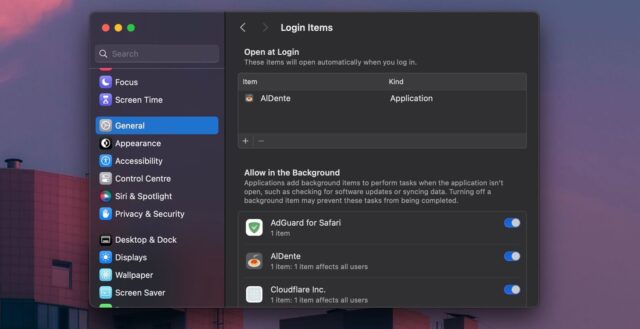SearchMine برنامه ای است که ممکن است کار شما را مختل کند. بنابراین بهتر است آن را از مک بردارید. در این مطلب نحوه برداشتن SearchMine از مک را می بینید.
SearchMine یک هکر مرورگر است که می تواند بر مک ها تأثیر بگذارد. این یک نوع بدافزار است که بدون اجازه شما صفحه اصلی و موتور جستجوی پیش فرض مرورگر را به searchmine.net تغییر می دهد. می تواند تبلیغات ناخواسته را در مرورگر شما نمایش دهد و حتی ممکن است فعالیت شما را ردیابی کند. در این مقاله به شما خواهیم گفت که نحوه برداشتن SearchMine از مک چگونه است.
SearchMine از کجا آمده است؟
SearchMine ممکن است به طور تصادفی از طرق مختلفی بر روی مک نصب شده باشد، مانند کلیک کردن روی یک پیوند مخرب، دانلود یک فایل از منبع ناشناخته، یا نصب یک برنامه همراه با SearchMine. معمولا فقط با دانلود فایل ها از منابع قانونی و عدم کلیک بر روی پیوندهای مشکوک می توان از این امر جلوگیری کرد.
نحوه برداشتن SearchMine از مک
اگر مرورگر شما به طور خودکار شما را به searchmine.net هدایت می کند، احتمالا مک به SearchMine آلوده شده است. روش های مختلفی برای حذف SearchMine از مک شما وجود دارد، بسته به نحوه نصب آن در ابتدا.
هر گونه پروفایل مخرب را بررسی کنید
مدیران سیستم از پروفایل های پیکربندی برای مدیریت تنظیمات کامپیوتر از راه دور و مرکزی استفاده می کنند. این پروفایلها همچنین میتوانند توسط بدافزار استفاده شوند تا به مهاجم کنترل کامل بر مک کاربر را بدهد. اگر فکر می کنید مک شما از طریق یک نمایه پیکربندی مخرب به SearchMine آلوده شده است، می توانید با دنبال کردن مراحل زیر آن را حذف کنید:
۱- System Settings را در مک باز کنید و روی Privacy and Security کلیک کنید.
۲- به پایین اسکرول کنید و روی Select Profiles کلیک کنید تا تمام پروفایل های نصب شده را مشاهده کنید.
۳- هر پروفایل مشکوکی که ممکن است به طور تصادفی نصب شده باشد را با کلیک کردن روی آن انتخاب کنید.
۴- برای حذف پروفایل روی دکمه – کلیک کنید.
Login Items ناخواسته را حذف کنید
این احتمال وجود دارد که SearchMine به طور خودکار هنگام بوت کردن مک بارگیری شود. با غیر فعال کردن موارد مشکوک ورود که ممکن است هنگام راهاندازی باز شوند، میتوان این مشکل را برطرف کرد. برای حذف هر گونه موارد ورود ناخواسته، این مراحل را دنبال کنید:
۱- تنظیمات سیستم را در مک خود باز کنید و روی General کلیک کنید.
۲- به پایین بروید و Login Items را انتخاب کنید.
۳- به دنبال موارد مشکوک ورود به سیستم باشید و با کلیک بر روی دکمه – آنها را غیر فعال کنید.
نشانه های SearchMine را حذف کنید
برای جلوگیری از اجرای SearchMine در پسزمینه، حذف هر گونه فرآیند مرتبط با استفاده از Finder برای حذف فایلها ضروری است. با دنبال کردن این مراحل می توانید این کار را انجام دهید:
۱- Finder را در مک باز کنید و Go > Go to Folder را در نوار منو انتخاب کنید.
۲- مکان های زیر را در کادر متن کپی و جایگذاری کنید:
/Library/LaunchDaemons
/Library/LaunchAgents
۳- فایل ها و پوشه هایی که با com.searchmine شروع می شوند یا هر گونه ردی از SearchMine دارند را حذف کنید.
SearchMine را از تنظیمات Safari پاک کنید
SearchMine همچنین میتواند تنظیمات Safari شما را تغییر دهد، درخواستهای جستجوی شما را به موتور جستجوی خودش هدایت کند و ابزارهای تبلیغاتی مزاحم را روی Mac نصب کند. برای حذف SearchMine از تنظیمات Safari، می توانید این مراحل را دنبال کنید:
۱- Safari را باز کنید و Safari > Settings را از منو بار انتخاب کنید.
۲- در زبانه Advanced، تیک Show features for web developers را فعال کنید.
۳- گزینه Develop را در نوار منو انتخاب کنید و روی Empty Caches for All Profiles کلیک کنید.
این کار کش سافاری را پاک میکند، اما ممکن است شما را از برخی سایت ها خارج کند زیرا اطلاعات ورود معمولا در حافظه پنهان مرورگر ذخیره می شود.
اگر SearchMine کروم را آلوده کرده است، میتوانید با حذف افزونه های مخرب و بازنشانی مرورگر آن را برطرف کنید. با تایپ کردن chrome://settings/ در نوار آدرس و کلیک بر روی دکمه Reset می توانید کروم را بازنشانی کنید.
SearchMine را در مک پاک کنید و وبگردی ایمن داشته باشید
نحوه برداشتن SearchMine از مک را دیدید. اگر فایلی را دانلود می کنید که حاوی SearchMine است، مهم است که فورا آن را حذف کنید. مهم است که در مورد آنچه دانلود می کنید محتاط باشید. فایل ها را فقط از منابع قانونی دانلود کنید، مانند اپ استور یا سایت هایی که به آنها اعتماد دارید. اگر مطمئن نیستید که فایلی امن است، آن را دانلود نکنید.
نحوه برداشتن SearchMine از مک به این ترتیب است. آموزش های مشابه و بیشتر را در ۶ روش برای بهبود عملکرد جستجوی Spotlight در مک ببینید.